Z różnych powodów będziesz musiał wyczyścić iPhone'a. Dobrą rzeczą jest to, że Apple pozwala po prostu przywrócić ustawienia fabryczne na urządzeniu z systemem iOS i usunąć z niego wszystkie dane. Ale po zresetowaniu i wymazaniu iPhone'a konieczne będzie wprowadzenie hasła. Więc będzie dość denerwujące, jeśli zapomnisz swojego Apple ID lub hasła iCloud.
Czy wiesz jak usunąć iPhone'a bez hasła?
W tym poście chcemy udostępnić 3 proste metody, które pomogą Ci zresetować iPhone'a bez hasła. Możesz wybrać preferowany, aby przywrócić iPhone'a do zupełnie nowego stanu.
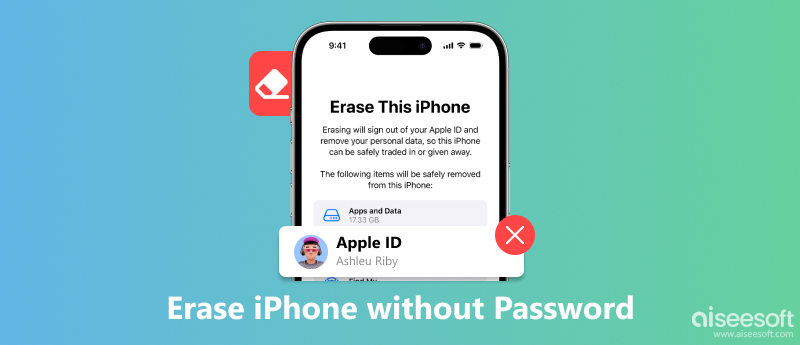
Bez identyfikatora Apple ID lub hasła iCloud dostęp do ustawień urządzenia iOS może być niemożliwy do przywrócenia ustawień fabrycznych i usunięcia danych. Dlatego w pierwszej części chcemy pokazać prosty sposób szybkiego usunięcia wszystkich istniejących haseł z iPhone'a.
Aby to zrobić, musisz polegać na potężnym narzędziu do usuwania kodów dostępu, iPhone Unlocker. Jest specjalnie zaprojektowany do czyszczenia dowolnego hasła, w tym hasła do konta Apple, hasła iCloud i hasła Screen Time.

Pliki do Pobrania
100% bezpieczeństwa. Bez reklam.
100% bezpieczeństwa. Bez reklam.
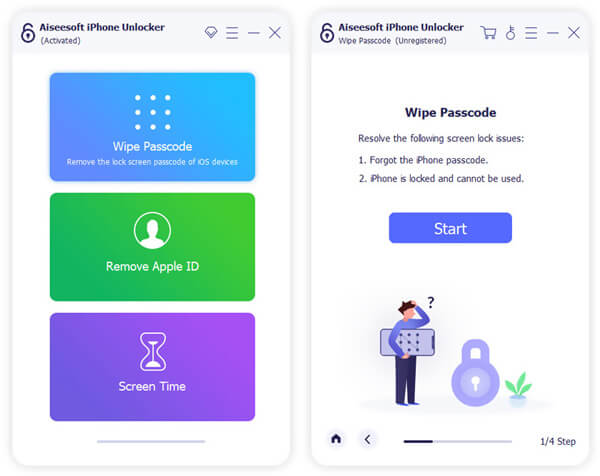
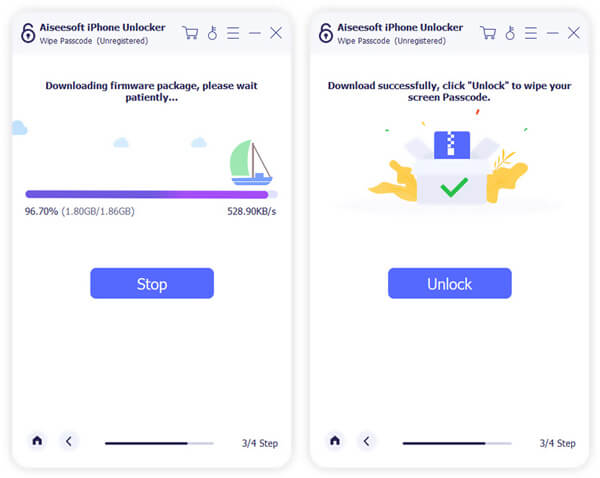
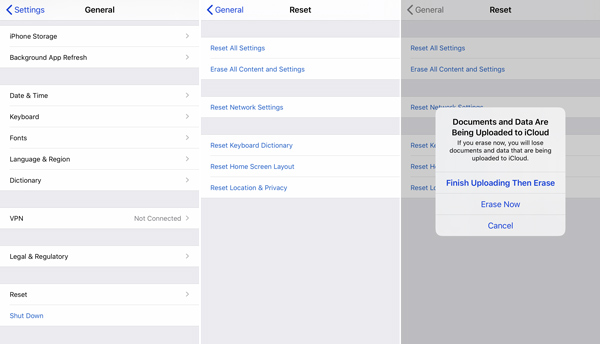
Chodzi o resetowanie iPhone'a za pomocą iPhone Unlocker, gdy zapomnisz hasła. Możesz także użyć iPhone Unlocker, aby rozwiązać problem zapomnienie hasła do iPoda.
Aby zresetować iPhone'a bez Apple ID lub hasła iCloud, możesz także polegać na oprogramowaniu do usuwania danych iPhone'a. Jeśli nie wiesz, którego użyć, przedstawiamy Ci łatwe w użyciu narzędzie do usuwania danych w systemie iOS, FoneEraser. Ma możliwość trwałego usunięcia wszystkich danych i ustawień z urządzenia iOS, takiego jak iPhone, iPad lub iPod, bez hasła. Możesz go bezpłatnie pobrać i skorzystać z poniższego przewodnika, aby usunąć dane iPhone'a.
100% bezpieczeństwa. Bez reklam.
100% bezpieczeństwa. Bez reklam.



Korzystanie z FoneEraser całkowicie wyczyści dane iPhone'a bez wycieków danych. Można nawet znaleźć miejsce sprzedaj swój wyczyszczony iPhone.
Wbudowane oprogramowanie do zarządzania iOS, iTunes, może być również pomocnym narzędziem do resetowania iPhone'a bez hasła. Można go pobrać na system Windows i macOS, aby wykonać kopię zapasową danych urządzenia i przywrócić ustawienia domyślne. Po prostu wykonaj poniższe czynności.
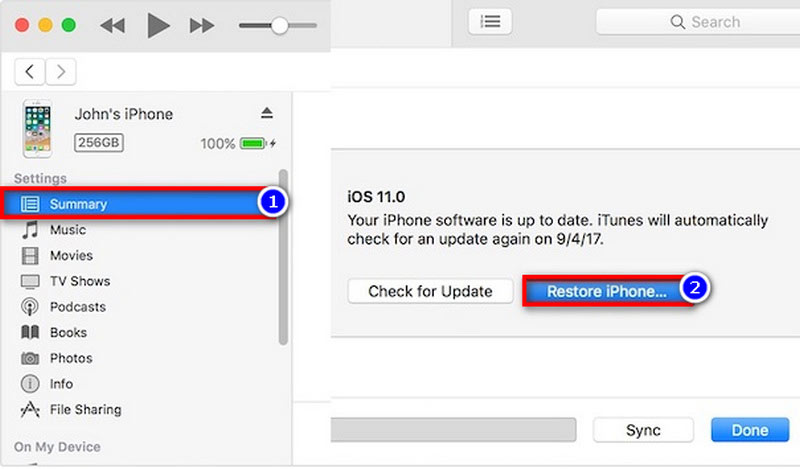
Czy możesz przywrócić ustawienia fabryczne iPhone'a bez komputera?
Bardzo łatwo jest bezpośrednio przywróć ustawienia fabryczne iPhone'a. Możesz przejść do aplikacji „Ustawienia”, a następnie wybrać opcję „Resetuj”, aby to zrobić. Ale musisz wprowadzić hasło, aby uzyskać uprawnienia do potwierdzenia operacji przywracania ustawień fabrycznych.
Czy możesz usunąć zablokowanego iPhone'a?
Za pomocą 2 powyższych metod możesz ręcznie usunąć iPhone'a bez Apple ID lub hasła iCloud. Jeśli chcesz usunąć zablokowanego iPhone'a, możesz wybrać pierwszą metodę wyczyszczenia hasła i odblokuj iPhone'a. Możesz też bezpośrednio usunąć zablokowany iPhone za pomocą zalecanego narzędzia FoneEraser.
Czy Apple odblokowuje iPhone'a za darmo?
Nie. Apple nie zapewni bezpłatnej usługi odblokowania iPhone'a, nawet jeśli jesteś klientem z opcją Pay Monthly. Ale jako klient Pay As You Go możesz odblokować swojego iPhone'a za darmo.
Po przeczytaniu tej strony możesz poznać 2 skuteczne sposoby jak usunąć iPhone'a bez hasła. Jeśli pamiętasz swoje hasło, możesz bezpośrednio przywrócić ustawienia fabryczne na iPhonie, aby usunąć wszystkie dane i ustawienia iOS. Możesz też wybrać dowolną z powyższych metod, aby wymazać urządzenie iOS bez Apple ID lub hasła iCloud. Poza tym ten artykuł koncentruje się wyłącznie na resetowaniu iPhone'a. Ale urządzenia z systemem iOS różnią się pod różnymi względami, więc musisz dowiedzieć się więcej na ten temat odblokowywanie innych urządzeń iOS.
Wymagane hasło
Napraw wymaganie dotyczące hasła iPhone'a Udostępnij hasło WiFi z iPhone'a na Androida Zmień hasło blokady ekranu iPhone'a Usuń iPhone bez hasła Zapomniałem hasła do iPoda 10 sekund na znalezienie dowolnego zapisanego hasła Wi-Fi na Macu w 3 sposobach
Aby naprawić ekran iPhone'a zablokowany, funkcja czyszczenia hasła może ci bardzo pomóc. Możesz także łatwo usunąć hasło Apple ID lub Screen Time.
100% bezpieczeństwa. Bez reklam.
100% bezpieczeństwa. Bez reklam.